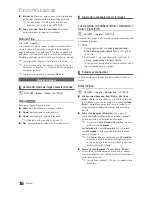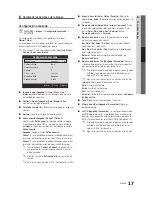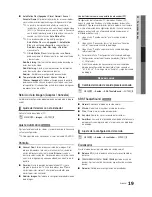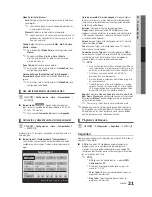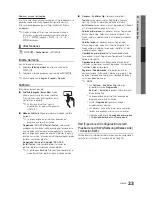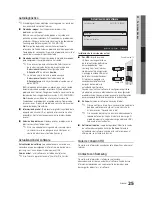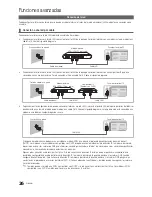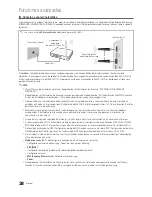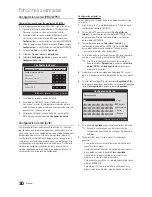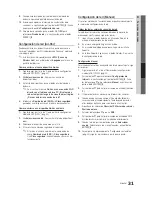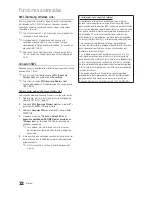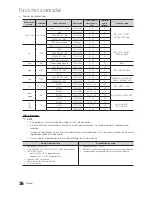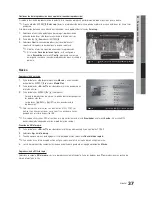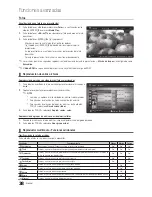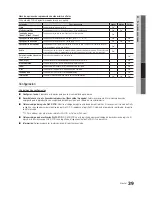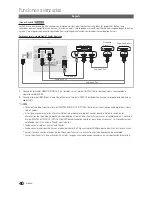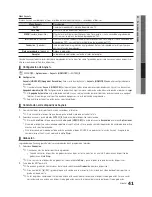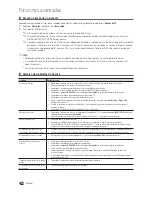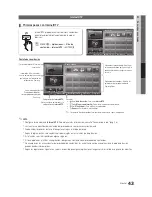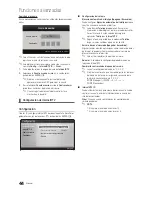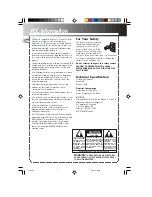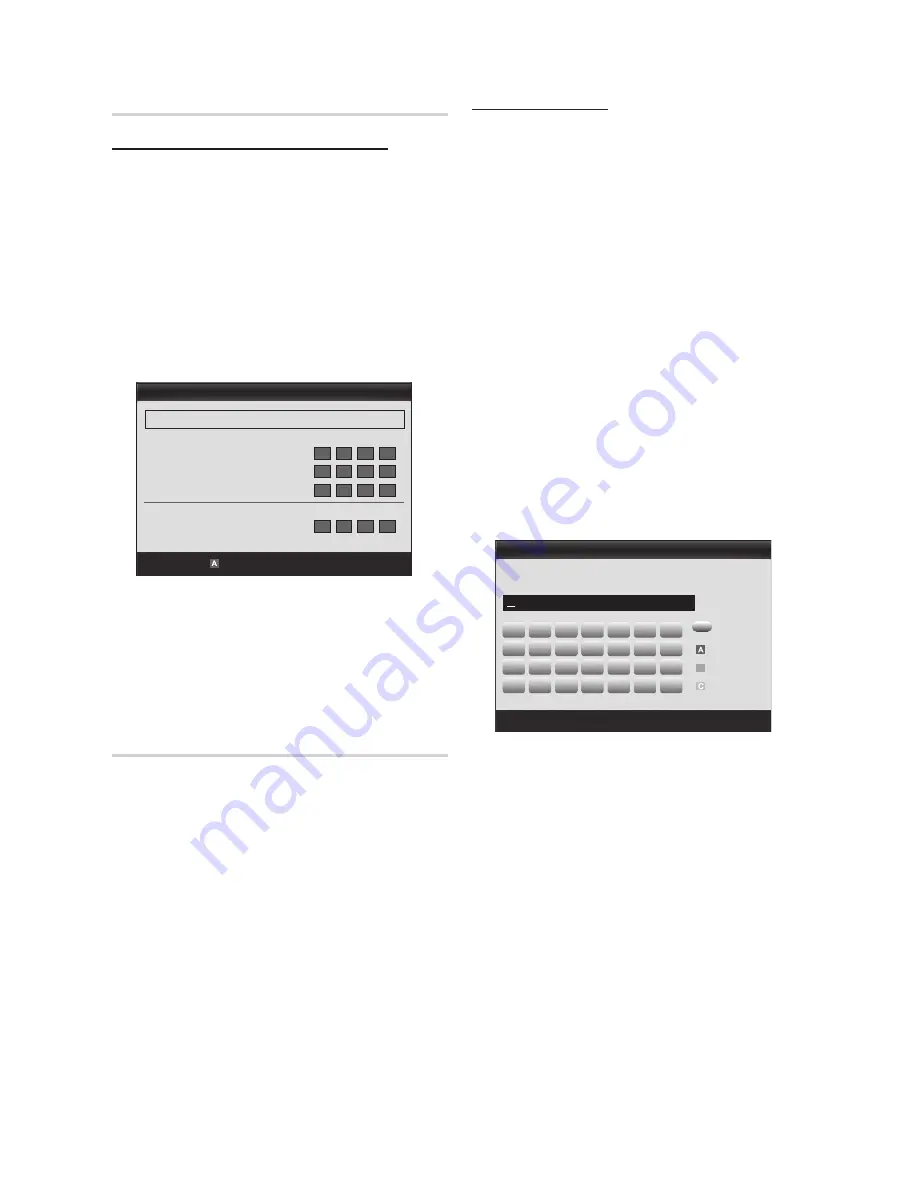
30
Español
Funciones avanzadas
Configuración de red (PBC (WPS))
Cómo realizar la configuración mediante PBC (WPS)
Si el enrutador tiene un botón de PBC (WPS), siga estos pasos:
1.
Conecte el televisor al adaptador de LAN inalámbrica de
Samsung, tal como se indica en la sección anterior.
2.
Encienda el televisor, pulse el botón
MENU
del mando
a distancia, utilice los botones
▲
o
▼
para seleccionar
Configuración
y, a continuación, pulse el botón
ENTER
E
.
3.
Utilice los botones
▲
o
▼
para seleccionar
Red
en el menú
Configuración
y, a continuación, pulse el botón
ENTER
E
.
4.
En la pantalla
Red
, seleccione
Tipo de red
.
5.
Establezca
Tipo de red
como
Inalámbrico
.
6.
Seleccione
Configuración de red
. Aparece la pantalla
Configuración de red
.
7.
Pulse el botón rojo del mando a distancia.
8.
Pulse el botón PBC (WPS) del enrutador antes de que
transcurran 2 minutos. El reproductor de televisión obtiene
automáticamente todos los valores de configuración de la red
que necesita y se conecta a la red.
9.
Después de configurar la conexión de red, pulse el botón
RETURN
para salir de la pantalla
Configuración de red
.
Configuración de red (Auto)
La mayoría de las redes inalámbricas disponen de un sistema de
seguridad opcional que precisa dispositivos que accedan a la red,
con el fin de transmitir un código de seguridad cifrado llamado clave
de seguridad o de acceso. Esta clave de seguridad se basa en
una contraseña, normalmente una palabra o una serie de letras y
números con una longitud determinada que se le pidió especificar
cuando configuró la seguridad de la red inalámbrica. Si utiliza este
método para configurar la conexión de red, y dispone de una
clave de seguridad para la red inalámbrica, deberá especificar la
contraseña durante el proceso de configuración.
Configuración automática
Para establecer una conexión inalámbrica automáticamente, siga
estos pasos:
1.
Siga los pasos del 1 al 6 del procedimiento “Cómo realizar la
configuración mediante PBC (WPS)”.
2.
Pulse el botón
▼
o para seleccionar
Config. protocolo
Internet
y, a continuación, pulse el botón
ENTER
E
. Pulse
los botones
▲
o
▼
para seleccionar
Auto
, a continuación,
pulse el botón
ENTER
E
.
3.
Pulse el botón
▲
para ir a
Seleccionar una red
y, a
continuación, pulse el botón
ENTER
E
. La función
Red
busca redes inalámbricas disponibles. Cuando termina,
muestra una lista de las redes disponibles.
4.
En la lista de redes, pulse los botones
▲
o
▼
para seleccionar
una red y, a continuación, pulse el botón
ENTER
E
.
✎
Si el PA está configurado como oculto (invisible), se
debe seleccionar
Agregar red
e introducir el
Nombre
de red (SSID)
y la
Clave seguridad.
correctos para
establecer la conexión.
5.
Si aparece la ventana emergente de Seguridad/PIN, vaya al
paso 6. Si aparece la pantalla de conexión de red, vaya al paso
10.
6.
Pulse los botones
▲
o
▼
para seleccionar
Seguridad
o
PIN
.
En la mayoría de las redes domésticas, seleccionaría Seguridad
(para
Clave seguridad
). Aparece la pantalla
Seguridad
.
7.
En la pantalla
Seguridad
, especifique la contraseña de la red.
✎
Busque la contraseña en una de las pantallas de
configuración que utilizó para configurar el módem o el
enrutador.
8.
Para especificar la contraseña, siga estas indicaciones
generales:
– Pulse los botones numéricos del mando a distancia para
especificar los números.
– Use los botones de dirección del mando a distancia para ir
de un botón a otro en la pantalla
Clave seguridad
.
– Pulse el botón rojo para cambiar entre mayúsculas y
minúsculas o mostrar símbolos/caracteres.
– Para especificar una letra o un símbolo, selecciónelo y pulse
el botón
ENTER
E
.
– Para eliminar la última letra o el último número que haya
especificado, pulse el botón verde del mando a distancia.
A
B
C
D
E
F
G
H
I
J
K
L
M
N
O
P
Q
R
S
T
U
V
W
X
Y
Z
0~9
Configuración de red
n
Mover
E
Entrar
R
Regresar
Clave seguridad
0 ingr.
Número
Minúsculas
B
Borrar
Espacio
Configuración de red
PBC (WPS)
U
Mover
E
Entrar
R
Regresar
Seleccionar una red
: No seleccionado ►
Config. protocolo Internet
: Auto
Dirección IP
:
Máscara de subred
:
Puerta de enlace
:
DNS
: Auto
Servidor DNS
: